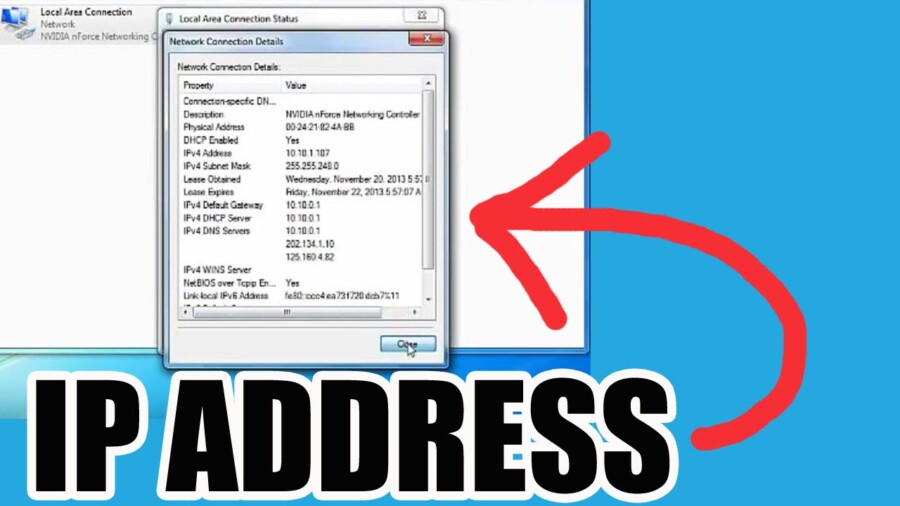Apakah Anda tahu bahwa pada saat menghubungkan PC dengan jaringan, maka Anda akan memperoleh suatu alamat pada jaringan tersebut. Nah, alamat tersebut biasa disebut dengan nama IP.
Jadi ketika PC yang Anda gunakan terhubung dengan internet atau jaringan lainnya, maka IP menjadi tAnda dari lokasi jaringan.
Lalu bagaimana cara melihat IP komputer? Berikut akan Saya jelaskan di dalam artikel ini.
Dapat dikatakan bahwa cara untuk melihat IP komputer ini mudah tapi sulit. Hal ini dikarenakan jika Anda salah melakukan langkah ataupun tidak membaca angka dengan tepat, Anda tidak akan mendapatkan IP komputer yang tepat.
Maka dari itu, Anda perlu memperhatikan beberapa metode atau cara untuk melihat IP komputer yang ada di bawah ini.
Cara Melihat IP Komputer Dengan Mudah
Perlu untuk Anda ketahui, bahwa ada beberapa cara yang bisa Anda lakukan untuk melihat IP komputer yang digunakan. Beberapa cara ini ada yang bisa dilakukan, baik itu dengan menggunakan internet maupun tanpa internet.
Oleh sebab itu, berikut ini beberapa cara untuk melihat IP komputer yang bisa Anda coba.
Lihat juga Karakteristik Sistem Informasi
1. Menggunakan Mesin Pencari
Mesin pencari seperti halnya Google ataupun Bing, ternyata tidak hanya bisa membantu Anda dalam mengunjungi situs internet saja. Namun mesin pencari ini bisa Anda gunakan untuk melihat IP komputer Anda.
Langsung saja, Saya akan memberitahu beberapa tahapan untuk melihat IP komputer dengan menggunakan mesin pencari.
- Hal pertama yang perlu untuk Anda lakukan adalah membuka mesin pencari Google atau Bing.
- Pada saat mesin pencari sudah terbuka, maka Anda dapat mengetikkan keyword berupa “what is my IP” di kolom pencarian. Keyword ini akan bekerja pada kebanyakan mesin pencari, namun tidak pada Yahoo.
- Setelah itu, IP Public yang Anda miliki akan ditunjukkan pada hasil pencarian yang ada paling atas. Pada beberapa mesin pencari, IP Public ini ada pada sebuah kotak tersendiri.
- Jika Anda belum tahu mana yang merupakan IP Public, IP Public tersebut merupakan sekelompok angka yang dipisahkan dengan 3 atau 4 titik.
2. Melalui Setting di Router
Jika komputer Anda terhubung dengan internet dengan menggunakan router, maka Anda dapat melihat IP komputer yang dimiliki melalui setting pada router tersebut.
Hampir semua informasi tentang koneksi dari komputer ke internet, bisa ditemukan pada bagian setting tak terkecuali dengan IP komputer.
Di bawah ini langkah-langkah melihat IP komputer melalui setting di router.
- Langkah pertama bukalah halaman konfigurasi router.
- Lalu lihatlah IP router yang Anda gunakan.
- Setelah itu, Anda perlu membuka web browser di komputer dan masukan alamat IP router ke web browser.
- Untuk memperoleh alamat IP komputer yang spesifik, Anda perlu memeriksa dokumentasi router.
- Kemudian buka menu router status internet, atau WAN, biasa alamat dari IP eksternal ada pada menu tersebut.
- Namun untuk memastikannya, Anda bisa membuka buku panduan dari router yang digunakan.
- Nah, pada menu yang sudah terbuka, biasanya pada bagian bawah ada kolom “Internet IP Address” atau “Internet Port”. Itulah alamat IP komputer yang Anda gunakan.
3. Menggunakan Command Prompt
Apabila Anda ingin menemukan Windows IP Private, maka harus menggunakan CMD atau Command Prompt. Jika Anda belum terbiasa, maka mungkin penggunaan metode Command Prompt ini sedikit lebih rumit.
Oleh sebab itu, Anda perlu memperhatikan dengan teliti langkah-langkah yang akan Saya jelaskan di bawah ini,
- Tekan kombinasi tombol Windows+R pada keyboard, maka Command Prompt akan terbuka.
- Pada saat Command Prompt sudah terbuka, ketikkan perintah berupa “ipconfig” dan tekan enter pada keyboard.
- Setelah itu, PC yang Anda gunakan akan menampilkan semua jaringan yang sedang terhubung
- Nah, dalam tahapan ini Anda perlu melihat kata “Ethernet Adapter, Wireless Network Connection, atau Local Area Connection”.
- Carilah sambungan yang aktif pada PC Anda dan lihatlah pada bagian Ipv4 Address.
- Pada bagian Ipv4 Address tersebut, Anda akan menemukan sekumpulan angka yang merupakan IP komputer yang sedang digunakan.
4. Menggunakan Network Connection
Tidak hanya menggunakan Command Prompt, Anda juga dapat melihat IP Address private dengan menggunakan menu Network Connection.
Bahkan banyak orang yang bilang bahwa cara melihat IP komputer menggunakan Network Connection ini lebih mudah daripada menggunakan Command Prompt.
Di bawah ini beberapa tahapan yang perlu Anda lakukan.
- Pertama buka menu Network Connection pada PC yang Anda gunakan. Untuk membuka menu Network Connection ini, Anda dapat membuka Command Prompt terlebih dahulu dengan menekan tombol Windows+R.

- Setelah jendela CMD terbuka, maka Anda dapat mengetik perintah cpl dan tekan enter.
- Kemudian klik kanan di koneksi aktif yang ada di PC Anda.
- Lalu pilih menu yang bernama Status.
- Setelah itu, buka menu Network Connection Details, dan klik pada opsi Details. Maka Network Connections Details akan menunjukkan alamat IP komputer yang Anda gunakan.
5. Melalui Network & Internet Sharing
Network & Internet Sharing merupakan sebuah menu yang berkaitan erat dengan koneksi pada PC yang Anda gunakan. Jadi dapat ditentukan bahwa Anda dapat menemukan alamat IP komputer yang digunakan, pada menu yang satu ini.
Jika Anda belum mengetahui caranya, Anda dapat mengikuti tahapan yang akan Saya berikan sebagai berikut ini.
- Langkah pertama Anda perlu menemukan ikon Network & Internet Setting yang ada pada PC. Caranya yakni dengan membuka Control Panel dan klik pada ikon Network Internet.
- Setelah itu, Anda perlu untuk memilih opsi “View your network properties”.
- Langkah selanjutnya, pilihlah koneksi yang sedang Anda gunakan.
- Pada tahapan tersebut, Anda bisa memperoleh informasi mengenai alamat IP. Nah alamat IP tersebut merupakan IP komputer yang digunakan.
6. Menemukan Private IP di Linux
Tidak semua pengguna PC menggunakan Windows sebagai sistem operasinya. Ada juga yang menggunakan sistem operasi Linux.
Jika Anda merupakan salah satu pengguna Linux, maka Anda tidak menggunakan metode-metode melihat IP komputer seperti halnya pada Windows. Langsung saja, Saya akan memberitahu Anda caranya sebagai berikut.
- Anda bisa melihat IP komputer melalui terminal. Jadi hal pertama yang perlu dilakukan adalah membuka Terminal terlebih dahulu.
- Untuk mengakses terminal ini, Anda bisa langsung membuka Utilities Folder ataupun menekan kombinasi tombol Ctrl + Alt + T pada keyboard.
- Setelah itu, Anda dapat langsung memasukkan perintah konfigurasi IP. Perintah tersebut berupa “/sbin/fconfig”.
- Tunggulah beberapa saat sampai perintah berhasil dilaksanakan, dan Anda sudah dapat mengetahui IP komputer yang digunakan.
Dengan menggunakan beberapa metode atau cara melihat IP komputer yang sudah Saya jelaskan diatas, maka Anda sudah tidak perlu bingung lagi pada saat membutuhkan alamat IP komputer tersebut.
Anda hanya perlu memilih salah satu metode yang sekiranya paling mudah untuk digunakan. Hal yang penting, yakni Anda perlu memperhatikan dan melakukan setiap langkahnya dengan benar dan hati-hati.